Zusammenfassung:
Wenn Ihnen Snagit aus irgendeinem Grund nicht gefällt und Sie nach Alternativen suchen, bieten wir Ihnen hier einige der besten Snagit-Alternativen, die Sie auf Ihrem Computer ausprobieren können. Jede von ihnen hat ihre eigenen einzigartigen Funktionen.
Sie suchen nach einer Snagit-Alternative, um den Bildschirm auf Ihrem Computer aufzuzeichnen. Vielleicht sind Sie mit Snagit aus irgendeinem Grund nicht zufrieden, weil es nicht die Funktion hat, die Sie brauchen. Oder vielleicht finden Sie es nicht einfach, diese Software für Bildschirmaufzeichnungsaufgaben zu verwenden, weil sie ja eigentlich nur für Screenshots gedacht ist.
Hier listen wir mehrere Alternativen zu Snagit auf, die Sie verwenden können, um den Bildschirm Ihres Computers aufzuzeichnen.
Teil 1. Eine Einführung in Snagit
Snagit ist ein sehr beliebtes Tool für Bildschirmaufnahmen, mit dem Sie den Bildschirm Ihres Computers aufzeichnen können. Mit diesem Tool können Sie viele Arten von Bildschirmvideos erstellen. Dazu gehören in der Regel Lehr- und Lernvideos, in denen Sie Konzepte direkt auf dem Bildschirm Ihres Computers erklären.
Snagit verfügt zwar über viele Funktionen, die für Bildschirmaufnahmen nützlich sind, aber es hat nicht alle Funktionen, die Sie benötigen. In diesem Fall müssen Sie eine Snagit-Alternative finden.
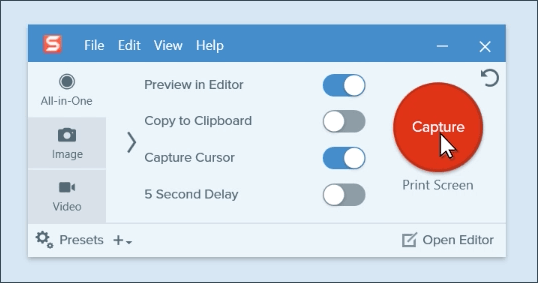
Vorteile
- Schnelles Erstellen von einfachen Anleitungsvideos
- Teilen Sie Ihre Inhalte mit vielen Internetplattformen
- Aufnahme eines Teils des Bildschirms oder des gesamten Bildschirms
- Webcam als Overlay für Ihre Bildschirmaufnahme aufnehmen
- Einfaches Aufnehmen von Sound
Nachteile
- Begrenzte Exportdateiformate
- Die kostenlose Testphase dauert nur fünfzehn Tage
Teil 2. 10 Snagit-Alternativen zum Aufzeichnen Ihres Bildschirms
Wenn Snagit Ihre Erwartungen nicht erfüllt und Sie auf der Suche nach weiteren Tools sind, finden Sie im Folgenden eine Liste mit einigen der besten Snagit-Alternativen zum Aufzeichnen des Bildschirms auf Ihrem Computer.
Top 1. EaseUS RecExperts
Wenn es um die Aufnahme Ihres Bildschirms geht, sichert sich EaseUS RecExperts den ersten Platz dank all der Funktionen, die es zu bieten hat. Von der übersichtlichen Benutzeroberfläche bis hin zur Möglichkeit, den Bildschirm auf verschiedene Arten aufzuzeichnen, bietet dieses Tool alles, was Sie für Bildschirmaufnahmen auf Ihrem Computer benötigen.
Dieser kostenlose Bildschirm-Recorder ermöglicht es Ihnen, auf dem ersten Bildschirm zu wählen, welche Art von Aufnahme Sie machen möchten. Auf diese Weise werden Ihnen nur die Optionen präsentiert, die für Ihre Aufgabe relevant sind. Dies hebt die Software von der Mehrheit der Konkurrenz ab und spart Ihnen viel Zeit und Nerven. Zudem lassen Aufnahmequalität und -optionen keinerlei Wünsche offen. Dies ist sicherlich die beste Snagit-Alternative, die Sie auf dem Markt finden können.

Vorteile
- Nehmen Sie einen Bereich oder Ihren gesamten Computerbildschirm auf
- Mehrere Dateiformate zur Auswahl für Ihr Video
- Einschließen oder Ausschließen von Audio in Ihrer Bildschirmaufnahme
- Mehrere Audioquellen für Ihre Aufnahme
- Fügen Sie ein Webcam-Overlay zu Ihren Aufnahmen hinzu
Laden Sie diese kostenlose Software für Bildschirmaufnahmen herunter und probieren Sie sie aus. Sie werden Snagit auf keinen Fall vermissen.
So nehmen Sie mit EaseUS RecExperts den Bildschirm auf.
Schritt 1. Starten Sie EaseUS RecExperts. Sie können eine der vier Hauptfunktionen auf dem Hauptbildschirm wählen. Hier müssen Sie auf "Bildschirm aufzeichnen" klicken.
Schritt 2. Klicken Sie auf "Benutzerdefiniert", um einen Bildschirmbereich für die Aufnahme auszuwählen. Sie können hier "Vollbild", "Ausgewählter Bereich", "Fester Bereich", "Gesperrtes Fenster" auswählen, oder die Fenstergröße per manuell anpassen, wenn Sie eine bestimmte Zielgröße haben möchten. Wenn Sie den Bildschirm und die Webcam gleichzeitig aufzeichnen möchten, stellen Sie sicher, dass Sie eine Webcam an Ihren Computer angeschlossen haben.
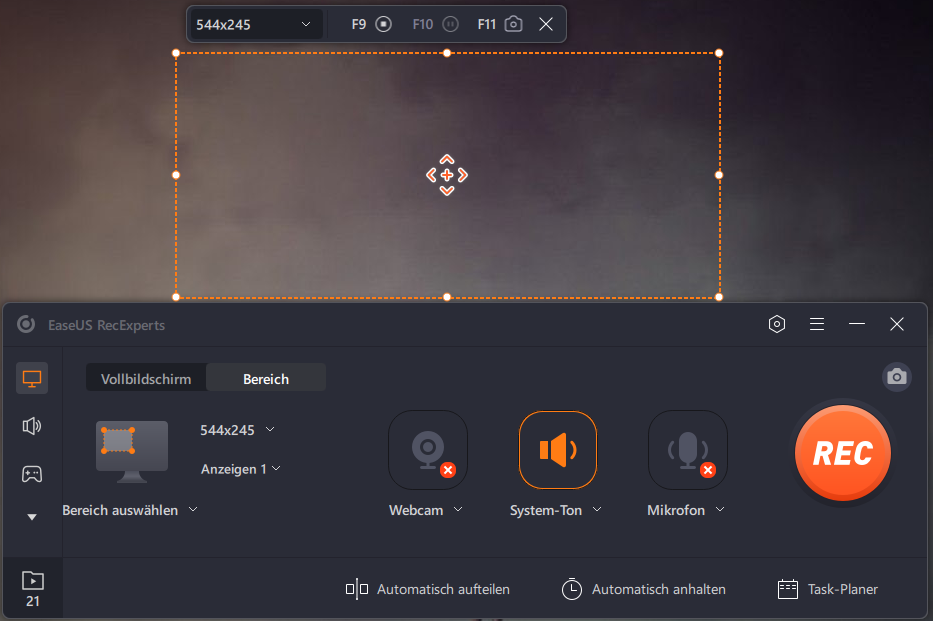
Schritt 3. Klicken Sie nun auf "Mikrofon". Hier Sie können wählen, ob Sie nur den Systemton, nur das Mikrofon, beides oder ohne Ton aufnehmen möchten.
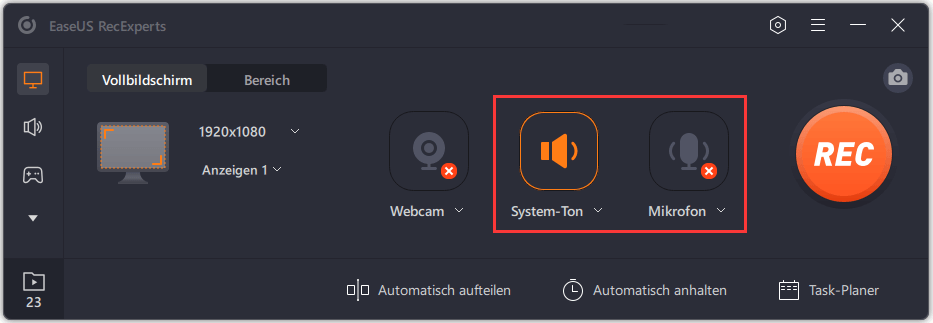
Schritt 4. Klicken Sie auf "REC", um die Aufnahme zu starten. Nachdem die Aufnahme abgeschlossen ist, werden die Videos in der "Videoliste" angezeigt.
Schritt 5. Klicken Sie mit der rechten Maustaste auf das aufgenommene Video. Nun können Sie eine Vorschau ansehen oder das Video komprimieren, bearbeiten, teilen und vieles mehr.

Top 2. Icecream Screen Recorder
Icecream Screen Recorder ist ein ordentliches Tool zur Bildschirmaufzeichnung für diejenigen, die eine intuitive Oberfläche und einfache Optionen suchen. Das Programm macht es einfacher für Sie, die Option auszuwählen, die Sie verwenden möchten, und die Aufnahme des Bildschirms Ihres Computers zu starten.
Mit diesem Tool können Sie nicht nur den Bildschirm Ihres Computers aufzeichnen, sondern auch Audio und Webcam auf Ihrem Computer. Sie können Ihre Videos mit einem eigenen Wasserzeichen versehen, um Ihre Marke bekannt zu machen.
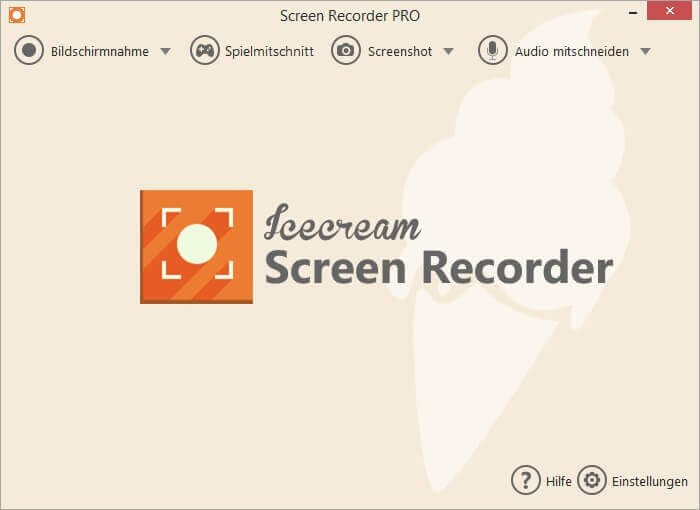
Vorteile
- Intuitive Benutzeroberfläche
- Nehmen Sie Ihr Gameplay auf
- Schnelles Teilen Ihrer aufgenommenen Inhalte im Web
- Es merkt sich Ihren zuletzt ausgewählten Bereich
- Trimmen Sie Ihre Aufnahmen
Nachteile:
- Die Windows-Version bietet mehr Funktionen als die Mac-Version
- In der kostenlosen Version können Sie nur bis zu fünf Minuten aufnehmen
Top 3. Debut
Debut ist nicht nur ein Bildschirm-Recorder wie Snagit, sondern tatsächlich eine All-in-One-Lösung für alle Ihre Aufnahmebedürfnisse. Mit diesem Tool können Sie sowohl Ihren Bildschirm als auch die Inhalte Ihrer angeschlossenen Geräte aufzeichnen. So können Sie Ihre IP-Kameras und ähnliche Geräte verwenden, um Videos aufzunehmen und auf Ihrem Computer zu speichern. Ebenso können Sie Ihre Bildschirmaufnahme so anpassen, dass nur die gewünschten Teile des Bildschirms aufgezeichnet werden.
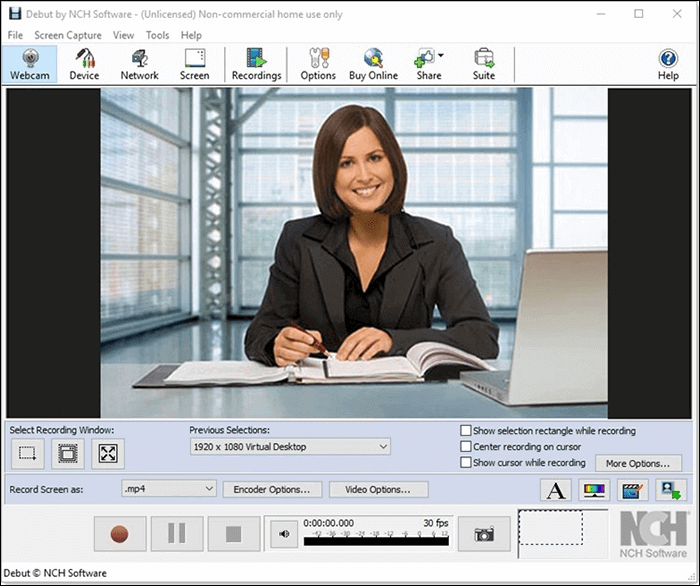
Vorteile
- Nehmen Sie Ihren Computerbildschirm ganz einfach auf
- Nehmen Sie Videos von Ihren externen Geräten auf
- Einige Bearbeitungsoptionen sind enthalten
- Fügen Sie ein Webcam-Overlay zu Ihren Aufnahmen hinzu
- Unterstützung für viele Videoformate
Nachteile
- Sie können die kostenlose Version nur für persönliche Aufgaben verwenden
- Nicht viele Bearbeitungswerkzeuge
- Das Tool sieht ein wenig veraltet aus
Top 4. Bandicam
Bandicam bietet viel mehr als nur die Möglichkeit, den Inhalt Ihres Bildschirms aufzunehmen. Mit diesem Tool können Sie Ihren Computerbildschirm, Ihre High-End-Gameplays und sogar Inhalte von Geräten, die an Ihren Computer angeschlossen sind, aufnehmen. All dies ist von einer schönen und sauberen Benutzerschnittstelle dieses Software-Tools möglich. Sie können mit diesem Tool auch Aufnahmen planen.
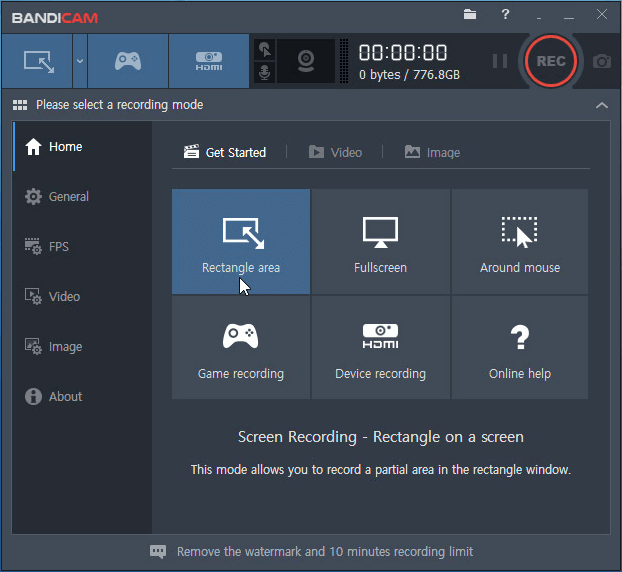
Vorteile
- Zeichnen Sie Ihre Bildschirmaufnahmen auf
- Starten Sie Ihre Aufnahmen zu einer vorher festgelegten Zeit
- Nehmen Sie den Systemsound Ihres Computers auf
- Einbindung des Mauszeigers in Ihre Aufnahmen
- Chroma-Key-Unterstützung
Nachteile
- Es werden nicht viele Videoformate unterstützt
- Enthält keinen Editor zum Bearbeiten Ihrer Videos
Top 5. ShareX
ShareX ist ein kostenloses und quelloffenes Tool, mit dem Sie sowohl Screenshots als auch Aufnahmen von Ihrem Computerbildschirm machen können. Es hat keine Werbung und verbraucht wenig Platz auf Ihrem System. Es gibt Arbeitsabläufe, die Sie nach Ihrem eigenen Geschmack anpassen können. Sie haben verschiedene Optionen, um Screenshots zu erstellen, Videos aufzunehmen und Ihre Inhalte zu bearbeiten - alles innerhalb des Tools. Als ob das noch nicht genug wäre, gibt es Optionen, um Ihre Videos auf die von Ihnen gewählten Seiten hochzuladen.
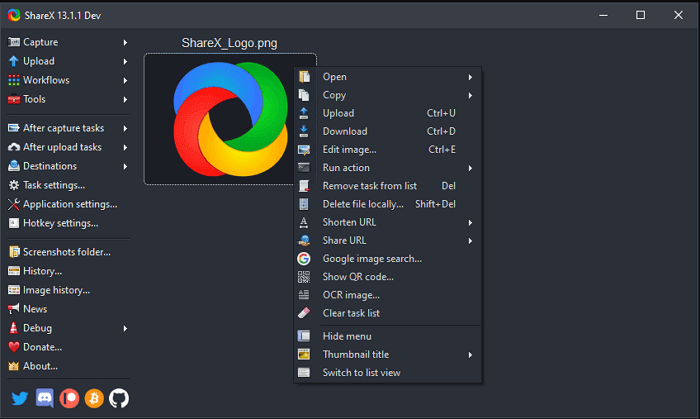
Vorteile
- Breite Bearbeitungsoptionen
- Aufnehmen eines bestimmten Bereichs auf Ihrem Computerbildschirm
- Unterstützung der Drag-and-Drop-Methode
- Schnelles Kopieren der Video-URL in Ihre Zwischenablage
Nachteile
- Ungeeignet für unerfahrene Benutzer
- Keine Option zum Hinzufügen eines Webcam-Overlays
Top 6. TinyTake
Wenn Sie es klein mögen, könnte TinyTake könnte die perfekte Lösung für Sie sein. Mit diesem Tool können Sie Ihren Bildschirm aufzeichnen, ein Webcam-Overlay zu Ihrem Bildschirm hinzufügen, bestimmte Teile Ihres Bildschirms aufzeichnen und andere damit verbundene Aufgaben auf Ihrem Computer durchführen. Es ist ein proxy-freundliches Tool, was bedeutet, dass Sie jeden Ihrer Proxy-Server mit diesem Programm verwenden können.
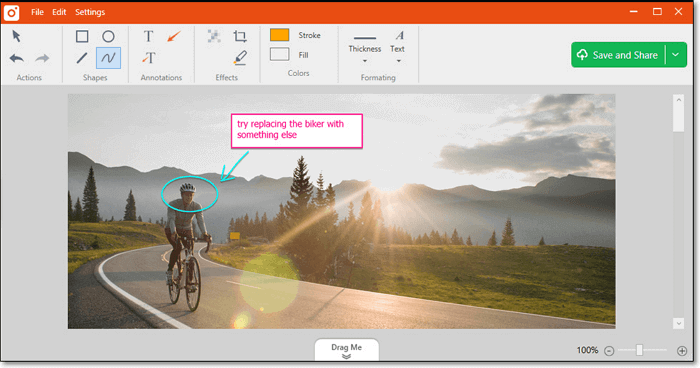
Vorteile
- Bildschirm und Webcam gleichzeitig aufzeichnen
- Benutzerdefinierte Tastaturkürzel erstellen und verwenden
- Schnell einen teilbaren Link für Ihre Videos erstellen
- Vergrößerungs- und Verkleinerungseffekte
- Kommentieren Sie bereits bestehenden Inhalte
Nachteile
- Sie können nur bis zu zwei Stunden lang aufnehmen
- Der Aufnahmespeicher ist auf 2 GB begrenzt
- Eine begrenzte Anzahl von Bearbeitungswerkzeugen
Top 7. OBS-Studio
OBS steht für Open Broadcaster Software. Obwohl dies aussagt, dass die Software in erster Linie zum Streamen gedacht ist, können Sie sie durchaus auch für Bildschirmaufzeichnungen verwenden. Es ist ein komplett kostenloses und quelloffenes Programm, mit dem Sie Ihren Bildschirm ähnlich wie mit Snagit aufnehmen können. Das Tool kommt mit einem Mixer, falls Sie die Inhalte, die Sie mit dem Programm produzieren, mischen möchten. Es hat eine konfigurierbare Benutzeroberfläche, die es Ihnen erlaubt, Ihre Funktionspanels herumzuziehen.
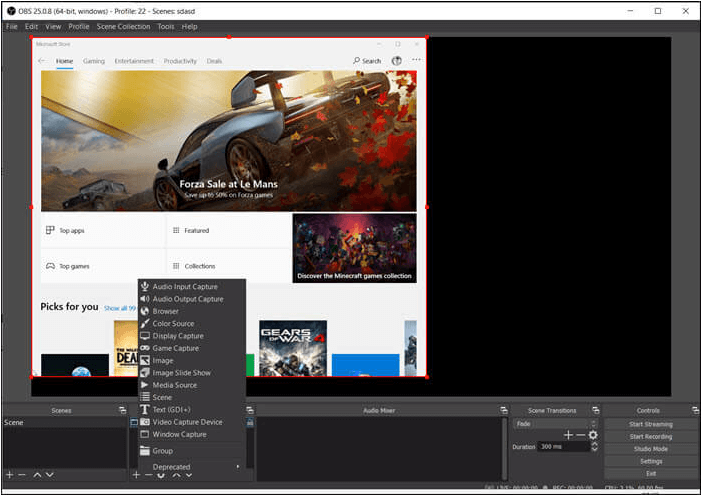
Vorteile
- Völlig kostenlos und für alle wichtigen Plattformen verfügbar
- Aufnehmen und Streamen auf Ihrem Computer
- Fügen Sie mehrere Elemente zur Aufnahme hinzu
- Anpassbare Benutzeroberfläche
Nachteile
- Keine Option zum Anhalten der Bildschirmaufnahmen
- Die Einrichtungsprozedur nimmt recht viel Zeit in Anspruch
- Verbraucht viel Systemleistung
Top 8. FlashBack Express
FlashBack Express ist Ihre Komplettlösung für Bildschirm- und Webcam-Aufnahmen. Mit diesem Tool können Sie den Bildschirm aufzeichnen, Ton aufnehmen und ein Video von sich selbst mit der Webcam aufnehmen. Es gibt keine Begrenzung, wie lange Sie Ihre Videos aufnehmen können und es wird kein Wasserzeichen in Ihre Videos eingefügt, selbst in der kostenlosen Version. Für die resultierende Aufnahmedatei haben Sie mehrere Dateiformate zur Auswahl.
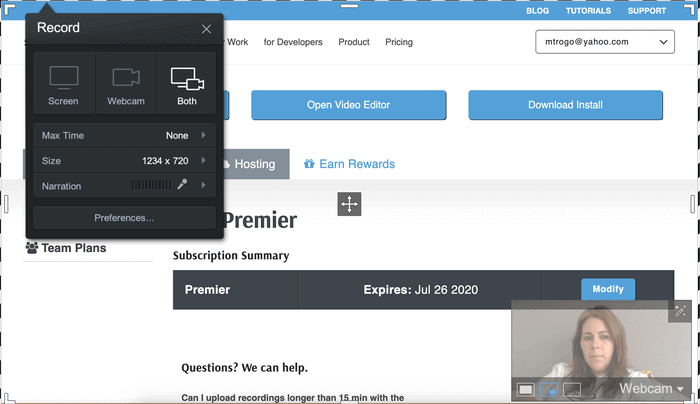
Vorteile
- Bildschirm, Ton und Webcam aufnehmen
- Fügen Sie Sprachkommentare zu Ihren Videos hinzu
- Kein Wasserzeichen in der kostenlosen Version
- Mehrere Videoformate werden unterstützt
Nachteile
- Die kostenlose Version bietet keine Bearbeitungswerkzeuge
- Das Speichern in allen Formaten erfordert einen Lizenzschlüssel
Top 9. Screencast-O-Matic
Screencast-O-Matic ist ein sehr bekanntes Programm. Mit diesem Tool können Sie nicht nur wie mit Snagit Bildschirmaufnahmen auf Ihrem Computer machen, sondern auch Videos schneiden.
Es gibt Optionen, um den Bereich Ihres Bildschirms, den Sie aufnehmen möchten, anzupassen. Sie können den Bereich anpassen, den Ihr Webcam-Overlay in Ihrem Video einnimmt. Sie können Sprachkommentare von jedem Ihrer angeschlossenen Mikrofone hinzufügen. Wenn Sie ein Element nicht finden können, gibt es ein riesiges Register, aus dem Sie wählen können.
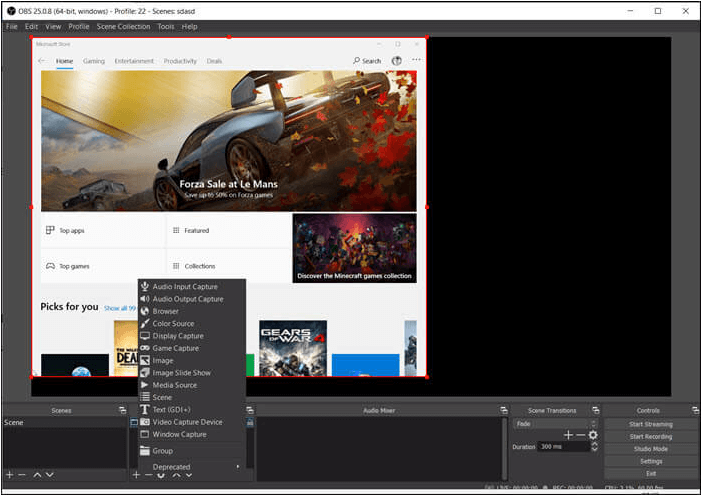
Vorteile
- Aufnahme eines benutzerdefinierten Bereichs auf Ihrem Computer
- Ändern Sie die Größe des Bereichs für Ihre Webcam-Aufnahme
- Hinzufügen von Sprachkommentaren zu Ihren Aufnahmen
- Großes Register
Nachteile
- Sie können Ihren Bildschirm nicht ohne Internetverbindung aufnehmen
- In der kostenlosen Version können Sie keinen Vollbildschirm aufnehmen
- Wasserzeichen wird zu Ihren Aufnahmen hinzugefügt
Top 10. CamStudio
CamStudio ist vielleicht nicht so modern wie die anderen hier vorgeschlagenen Tools, aber ist dennoch ein guter Ersatz für Snagit. Dieses Tool ist kostenlos, Open-Source und bietet alle Funktionen, die Sie benötigen, um ein gutes Video auf Ihrem Computer zu erstellen. Die Software ist eigentlich für jede Art von Bildschirmaufnahmevideos geeignet und es liegt an Ihnen, zu wählen, was Sie erstellen möchten. Die Bedienung fällt hierbei allerdings alles andere als einfach aus.
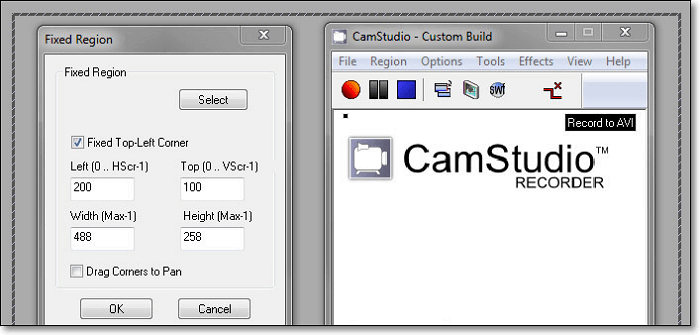
Vorteile
- Kostenloses Open-Source-Programm
- Konvertieren Sie Ihre Aufnahmen auch in Flash-Videos
- Fügen Sie Untertitel zu Ihren Bildschirmaufnahmen hinzu
- Komprimieren Sie Ihre Videos
- Leicht zu erlernen
Nachteile
- Nicht viele Bearbeitungsmöglichkeiten
- Verfügt nicht über viele aktuelle Aufnahmefunktionen
- Die Oberfläche ist veraltet und nicht intuitiv
Fazit
Snagit besticht scheinbar durch seine Einfachheit, dabei gibt es viel, viel bessere Programme, die genauso einfach zu bedienen sind. Wenn Snagit Ihre Bedürfnisse nicht erfüllt, dann brauchen Sie eine Alternative. Glücklicherweise gibt es Programme wie EaseUS RecExperts, mit denen Sie Ihre Aufnahmen extrem einfach erstellen können. Auch andere Tools, die Sie als Ersatz für Snagit verwenden können, sind durchaus empfehlenswert.
Weitere Artikel & Tipps:
-
Zoom Meeting selbst aufzeichnen (mit/ohne Erlaubnis)
![author-Mako]() Mako / 2024-03-20
Mako / 2024-03-20 -
Hintergrund für Skype-Videoanruf anpassen
![author-Maria]() Maria / 2024-03-20
Maria / 2024-03-20
-
So ändern Sie den Xbox-Hintergrund auf PC/Mobilgerät [2024]
![author-Maria]() Maria / 2024-03-20
Maria / 2024-03-20 -
8 Möglichkeiten um den HP Laptop Bildschirm aufnehmen zu können mit Windows
![author-Mako]() Mako / 2024-03-20
Mako / 2024-03-20

EaseUS RecExperts
- Den Bildschirm mit Audio aufnehmen
- Die Webcam aufnehmen
- Die PC-Spiele reibungslos aufnehmen
Hot Artikel